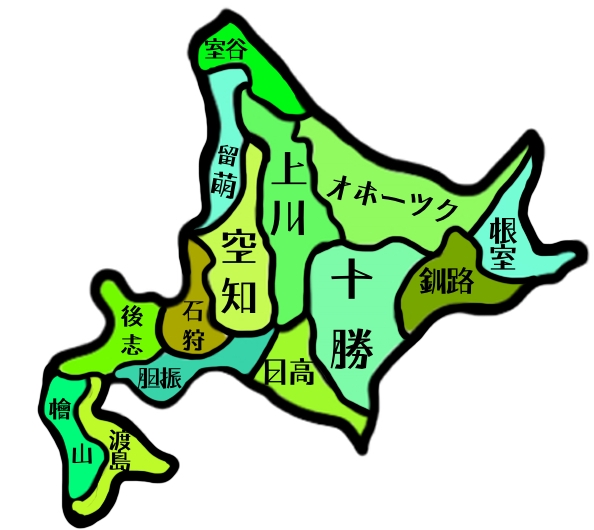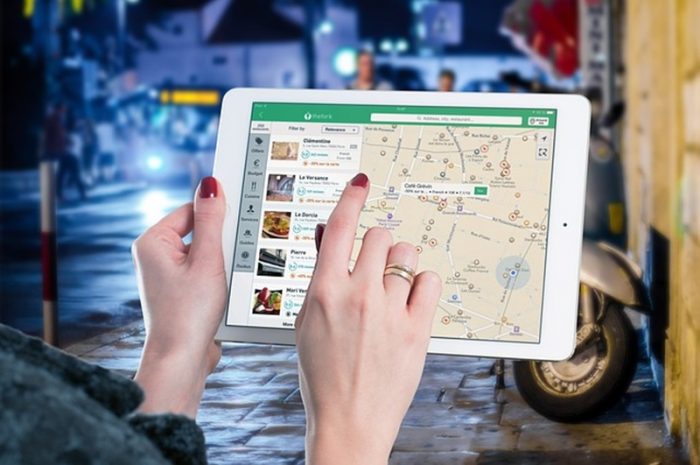
旅行で知らない土地へ行ったときや道に迷ってしまった時、とても助かるのが地図ですよね。
でも地図を持ち歩いたり、ページをいちいち開くのも結構面倒くさいものです。
そんな時、スマートフォンやタブレットですぐに場所が検索できてしまったら本当にあり難い。
今回ご紹介しますGoogleマップで検索しますと場所はもちろんのこと、さらに知りたい情報もすぐ見つけられます。
この記事では、Googleマップの検索機能でどんな情報が得られるのかをお話しましょう。
スポンサーリンク
このページの目次
Googleマップではどんなことができる?
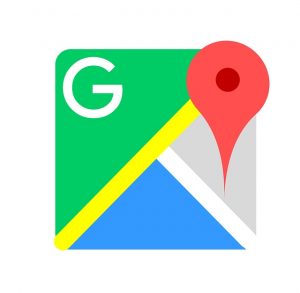 Googleマップで地図を検索しますと、
Googleマップで地図を検索しますと、・乗換案内
・路線図
・ドライブルート
・ストリートビュー
それにお店やサービス、地域の情報までも検索できます。
その内容をザックリとご紹介しますと、
Google乗換案内のサイトでは、地図や終電の時刻を確認することができます。
検索する際に詳細を設定することで目的地までの最適ルートや、乗換や徒歩が少ないルートを確認することができます。
電車や地下鉄の路線経路も検索でき、所要時間や運賃までも調べることができます。
Google マップのストリートビューサイトでは、世界50か国以上の風景画像が360度見渡せます。
見たい場所を地図上で指定したり、地名からも検索することができます。
写真を投稿して、自分のストリートビューを作成することも可能となっています。
Googleマップで地図や周辺スポットの検索ができる
Googleマップの画面上部に検索ワード入力欄があります。こちらに、場所やエリア、住所などを入力することで検索できます。
ランドマーク名を入力するだけでも検索することができます。
ランドマーク名をいれることで、行ってみたい場所の検索などに役立ちます。
例えば、
人気のラーメン店に行きたい場合に、
「二郎 三田」
と入力すると、ラーメン店「二郎」の三田本店を検索することができるわけです。
また、地図を拡大していくことで、周辺スポットがどんどん表示されていきます。
ビルや地下街の場合は、フロア情報が出てきますのでそこを選択し、階を指定することで検索ができます。
そして、
「徒歩~分」
とか、
「車で~分のエリアや時間」
等の指定をしますとランチやデイナー、ショッピング等に適したスポットを探したりすることもできます。
自宅や職場の住所を保存しておくとさらに便利
Googleマップには経路を検索する機能もあります。なので、起点にしたい自宅や職場を登録しておきますと、検索や様々な指定がしやすくなります。
その登録の仕方ですが、
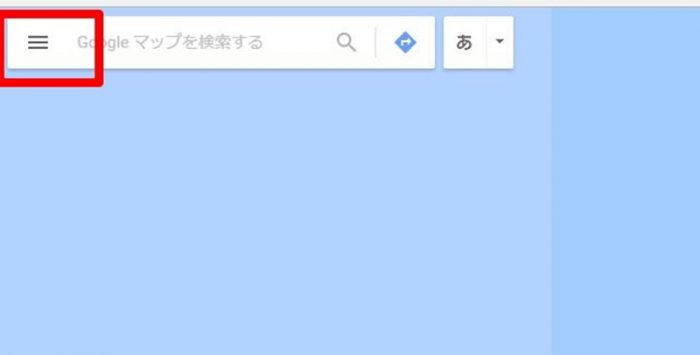
まずは画面の上部にある、横三本線のボタンをタップしてください。
↓
そこのマイプレイスを選択し
↓
さらに自宅を選択して
↓
入力欄に自宅の住所を入力する
以上で設定が完了します。
職場の登録も同じようにして設定しておきましょう。
経路情報やナビを利用してみよう
スポンサーリンクGoogleマップでは2地点間(現在地から目的地)の経路を検索することができます。
こちらの機能で、目的地までのルートや移動に要する時間も調べられます。
検索するには画面の右下にある矢印のアイコンをタップすると、検索画面が表示されます。
入力欄に検索したい出発地と目的地を入力します。
出発地には、登録しました自宅や職場を用いることもできます。
次に画面上部にある、車や公共機関、徒歩などを選択します。
電車移動を選択した場合は、画面中段にある「出発時刻」の文字をタップしますと、
「出発時刻」
「到着時刻」
「終電」
などが指定できるようになっています。
画面上部にある出発地入力欄の隣にある、縦3つに並んだ点のボタンをタップしますと、
「高速道路を使うかどうか」
「有料道路を使うかどうか」
また電車であれば、
「バス優先」
「電車優先」
などのオプションを指定することも可能です。
また、交通状況のオプションを選ぶと、道路の混雑状況も調べられます。
さらには、右下にあるナビボタンをタップすると、カーナビとしても利用できます。
まとめとして
Googleマップを使うことは結構あるのだけれど、「場所を探すのにばかり用いていた」
という方もいらっしゃるかもしれません。
ご紹介しましたように、意外と知らない機能がいっぱいあって目から鱗ですよね。
お出かけをするのにスマートフォン一つあれば安心できます。
是非スマートフォンを片手に新しい街の新発見に出かけてみてはいかがでしょうか。
ただ、安全のため歩きながらのスマートフォンの操作はひかえましょう。